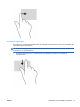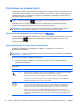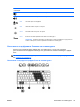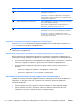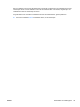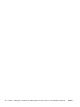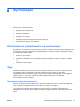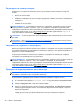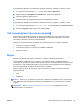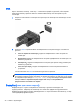Reference Guide - Windows 8.1
Table Of Contents
- Въведение
- Опознайте компютъра си
- Свързване към мрежа
- Навигация с помощта на клавиатурата, жестове с пръсти и посочващи устройства
- Използване на посочващи устройства
- Използване на клавиатурата
- Мултимедия
- Управление на захранването
- Изключване на компютъра
- Задаване на опциите на захранването
- Използване на режимите за икономия на енергия
- Използване на захранване от батерията
- Откриване на допълнителна информация за батерията
- Използване на функцията за проверка на батерията
- Показване на оставащия заряд на батерията
- Максимално увеличаване на времето за разреждане на батерията
- Мерки при ниски нива на батерията
- Поставяне или изваждане на батерията
- Съхраняване на заряда на батерията
- Съхранение на батерия, която може да се сменя от потребителя (само при някои модели)
- Изхвърляне на батерия, която може да се сменя от потребителя
- Смяна на батерия, която може да се сменя от потребителя
- Използване на външно променливотоково захранване
- Хибриден графичен режим и AMD с двоен графичен режим (само при някои модели)
- Външни карти и устройства
- Дискови устройства
- Защита
- Защита на компютъра
- Използване на пароли
- Използване на антивирусен софтуер
- Използване на софтуер за защитна стена
- Инсталиране на критично важни актуализации за защита
- Използване на HP ProtectTools Security Manager (само при някои модели)
- Поставяне на допълнителен защитен кабел
- Използване на четеца за пръстови отпечатъци (само при някои модели)
- Поддръжка
- Архивиране и възстановяване
- Computer Setup (BIOS), MultiBoot и инструмент за хардуерна диагностика на компютъра на HP (UEFI)
- Поддръжка на клиенти
- Технически данни
- Пътуване с компютъра
- Отстраняване на неизправности
- Източници на информация за отстраняване на неизправности
- Разрешаване на проблеми
- Компютърът не може да стартира
- Екранът на компютъра е празен
- Софтуерът не функционира нормално
- Компютърът е включен, но не отговаря
- Компютърът е необичайно топъл
- Някое от външните устройства не работи
- Безжичната мрежова връзка не работи
- Дискът не се възпроизвежда
- Филмът не се вижда на външен дисплей
- Процесът на записване на диск не започва или спира, преди да е приключил
- Електростатично разреждане
- Азбучен указател

За да проверите функциите за записване на вашия компютър, извършете следните стъпки:
1. От стартовия екран напишете звук и след това изберете Звукозапис.
2. Щракнете върху Стартиране на записването и говорете в микрофона.
3. Запишете файла на работния плот.
4. Отворете някоя мултимедийна програма и възпроизведете записа.
За да проверите функциите
за записване на вашия компютър, извършете следните стъпки:
1. От стартовия екран въведете контролен панел, а след това изберете Контролен панел.
2. Изберете Хардуер и звук, след което изберете Звук.
Уеб камера (само при някои модели)
Някои компютри включват вградена уеб камера. С предварително инсталирания софтуер
можете да използвате уеб камерата, за да направите снимка или видеозапис. Можете да
прегледате и запишете снимката или видеозаписа.
Софтуерът на уеб камерата ви позволява да експериментирате със следните функции:
●
Снимане и споделяне на видео
●
Излъчване на видео със софтуер за
незабавни съобщения
●
Моментни снимки
Видео
Компютърът може да има един или повече от следните външни видеопортове:
За да подобрите удоволствието от гледането, използвайте някой от видеопортовете на
компютъра, за да свържете външен монитор, проектор или телевизор. Вашият компютър може
да разполага с порт за HDMI (интерфейс за мултимедия с висока разделителна способност),
който ви позволява да свързвате
HD монитор или телевизор.
Вашият компютър може да разполага с един или повече от следните портове за външни
видеоустройства:
●
VGA
●
DisplayPort
ВАЖНО: Уверете се, че външното устройство е свързано към правилния порт на компютъра
чрез правилния кабел. Проверете указанията на производителя на устройството, ако имате
въпроси.
ЗАБЕЛЕЖКА: Вижте Опознайте компютъра си на страница 5 за информация относно
видеопортовете на компютъра.
BGWW Уеб камера (само при някои модели)
39